Cara Buat Watermark Di Microsoft Word
Pernah melihat berkas yang bertuliskan CONFIDENTIAL atau lainnya. Contohnya seperti dibawah ini.
Semua file yang di buat pada setiap aplikasi pengolah kata maupun design bisa di tempatkan watermark pada halaman lembar kerjanya.
Tapi disini hanya di bahas membuat watermark pada halaman kerja di microsoft word.
Langsung saja...
Cara Membuat Watermark di Microsoft Word
1. Buka Microsoft Word
2. Tentukan ukuran kertas yang ingin digunakan
3. Klik Page Layout di menu tab
4. Pilih Watermark
6. Selanjutnya tentukan pilihan model watermark, tulisan atau gambar
- Picture Watermark
- Text Watermark
Sesuaikan ukuran size watermark yang dinginkan, makanya sebelum membuat watermark. Tentukan dulu ukuran kertas atau lembar kerja pada microsoft word.
Itulah cara untuk menempatkan watermark pada file atau berkas dan dibuat di microsoft word.
Watermark ini akan ada di seluruh lembar kerja halaman word, jika memiliki banyak halaman.
Jadi kalau ingin menentukan halaman pertama atau halaman tertentu saja yang memiliki watermark, perlu di setting lagi.



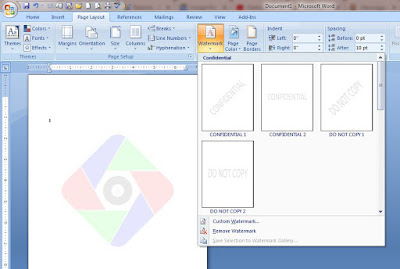


Posting Komentar untuk "Cara Buat Watermark Di Microsoft Word"